ps把模糊的商品照变清晰(2)
来源:sc115.com | 134 次浏览 | 2015-10-05
标签: 模糊 清晰
Step4
选择【自动】再按【确定】,就会开始进行对齐的动作了。
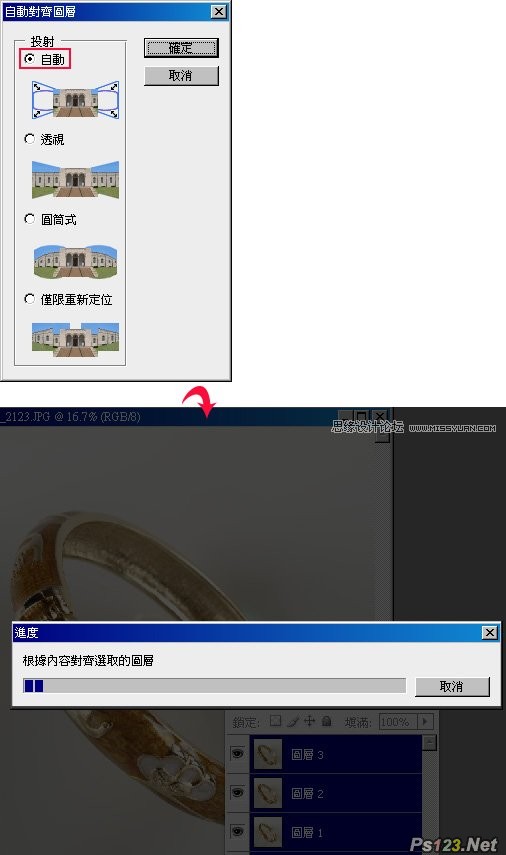
Step5
把其它图层的眼睛先关闭,对着某一图层新增图层遮色片,把该图层模糊的地方,利用笔刷与黑色来回的涂抹,将它遮掩起来。

Step6
依序把各影像模糊的地方给遮掩起来。

Step7
对着图层面板的右上角,点一下选择【影像平面化】。
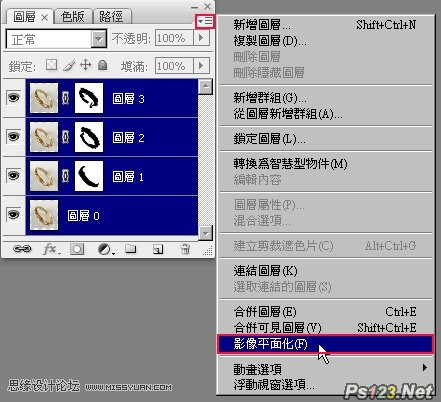
Step8
这时选择工具箱 钢笔工具,将手环给框取
搜索: 模糊 清晰
- 上一篇: ps给宝宝照片调出明亮清晰的色调
- 下一篇: 利用PS自带调色工具打造专业HDR效果
 欢度国庆海报PSD图片
欢度国庆海报PSD图片 国庆特惠吊旗PSD图片
国庆特惠吊旗PSD图片 欧莱雅男士护肤PSD图片
欧莱雅男士护肤PSD图片 国庆价到礼惠全城PSD图片
国庆价到礼惠全城PSD图片 周年庆活动海报PSD图片
周年庆活动海报PSD图片 乐享金秋海报PSD图片
乐享金秋海报PSD图片 卡通水彩儿童插画PSD图片
卡通水彩儿童插画PSD图片 韩风野炊插画PSD图片
韩风野炊插画PSD图片 淘宝秋季女装上衣PSD图片
淘宝秋季女装上衣PSD图片